
Beaucoup de gens ont du mal à copier et retirer la protection en écriture carte SD à cause de la protection en écriture et continuent à chercher un enlever la protection en écriture d'une carte SD.
En fait, l'intention de la protection en écriture est d'éviter que votre carte SD ne soit autorisée par des opérations d'écriture inutiles. Mais beaucoup de gens considèrent cela comme un problème. Eh bien, il peut être réparé, pas besoin de vous en soucier. Cependant, avant de corriger l'erreur, récupérer les données de la carte SD et créez une sauvegarde.
Comment Désactiver Protection en écriture sur Carte SD?
Comment désactiver la protection en SD protege en ecriture ? Suivez les 6 méthodes mentionnées dans la section ci-dessous pour retirer la protection en écriture carte SD. Les méthodes suivantes peuvent également être mises en œuvre par la personne qui ne maîtrise pas la technologie.
Examinez l'extérieur de la carte
Les cartes SD possèdent un interrupteur de verrouillage sur leur côté gauche qui peut être utilisé pour activer / désactiver la protection en écriture. Si le commutateur est en position basse, la carte est verrouillée et protégée en écriture. Alors, faites glisser le commutateur vers le haut pour déverrouiller la carte. Si le problème persiste, passez à la solution suivante.
Décochez la case Lecture seule
Faites un clic droit sur la carte et allez dans "Propriétés", puis modifiez l'autorisation de lecture et d'écriture de la carte SD en lecture seule.
Exécuter l'antivirus
Les carte SD proteger en ecriture est infectée par un virus. Alors, scannez votre carte SD en le connectant au PC et vérifiez si n'importe quel type de fichiers nuisibles disponibles. Une fois la numérisation terminée, essayez d'ajouter des fichiers. Si vous le pouvez, alors c'est bien et bon, sinon continuez à lire.
Supprimer protection en écriture à l'aide de Diskpart ou de ligne de commande
Pour ce faire, voici la procédure
- Connectez d'abord votre carte SD protégée en écriture sur votre ordinateur
- Allez à l'invite de commande, tapez diskpart et appuyez sur Entrée
- Taper list disk et frapper Enter. Cela vous montrera tous les appareils connectés à votre ordinateur comme votre disque dur interne, votre carte SD, etc.
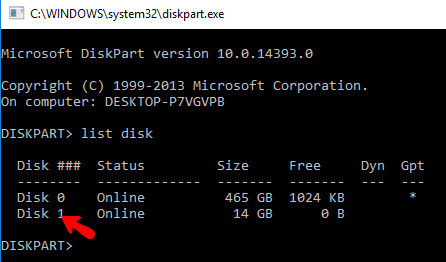
- Tapez "select disk <numéro de votre disque>". Par exemple, "select disk 1" pour la carte SD. Faites attention en entrant le numéro; assurez-vous de ne pas finir par faire des changements aux attributs du disque dur interne
- Toujours à l'invite de commande, tapez "attributes disk clear readonly" et appuyez sur Enter
- Maintenant, pour terminer diskpart, tapez "exit" et appuyez sur Enter
- Tapez à nouveau "exit" et appuyez sur Enter pour sortir de l'invite de commande
Si le problème n'est toujours pas résolu, passez à l'étape suivante. Compte tenu du processus compliqué que vous venez de mettre en œuvre, il est fortement recommandé de sauvegarder les données de la carte SD en utilisant logiciel de récupération de carte mémoire.
Déverrouiller protection en écriture sur la carte SD à l'aide de Regedit
Avec l'aide du registre, la plupart des erreurs et des comment formater une carte sd protégé en écriture. J'espère que cela peut résoudre votre problème aussi! Passez par ces étapes,
- Dans le menu Démarrer, recherchez "REGEDIT" et ouvrez le " Éditeur de registre "
- Accédez à la clé suivante: " Computer\HKEY_LOCAL_MACHINE\SYSTEM\CurrentControlSet\Control\StorageDevicePolicies"
- Sur le côté droit du REGEDIT, vous trouverez la protection en écriture, double-cliquez dessus et changez sa valeur entre 1 et 10 et fermez le REGEDIT
- Maintenant, redémarrez votre ordinateur et rebranchez votre carte SD. Vous ne trouverez plus de protection en écriture dessus
Informations supplémentaires: votre carte SD n'est pas toujours protégée en écriture, vous pouvez obtenir des erreurs telles que "le nom du répertoire n'est pas valide" ce qui peut vous empêcher d'accéder aux données. vous pouvez cliquer sur le lien pour savoir comment corriger ces erreurs lors de l'utilisation de votre carte SD.
Pourquoi Ma Carte SD Est Protégée En Ecriture ?
Si les méthodes ci-dessus ne fonctionnent pas, vous pouvez formater la carte SD pour se débarrasser de ce mode de protection en écriture. Connectez la carte SD à votre ordinateur. Aller à mon ordinateur, Clic droit sur votre carte SD et cliquez sur "Format" dans le menu déroulant.
Le processus de formatage prendra quelques instants. Après cela, vous serez en mesure d'utiliser votre carte SD normalement.
Mise en garde- Le formatage de la carte SD effacera toutes les données présentes sur celle-ci. Prendre des sauvegardes avant le formatage est donc une bonne idée. Si vous avez oublié de prendre une sauvegarde, vous pouvez récupérer les données de la carte SD formatée à l'aide Remo SD Récupération Outil, qui restaurera tout type de photos, vidéos, chansons, etc. présentes sur la carte.
Même si les appareils photo numériques et les téléphones intelligents comprennent de la mémoire interne, la majorité des gens investissent dans une carte SD comme source étendue pour stocker leurs précieuses données. Carte SD peut stocker des milliers de photos, audios et vidéos. Par conséquent, n'importe quel problème avec la carte SD peut être un problème sérieux ... personne ne veut perdre leurs données et veulent que leur carte SD fonctionne correctement. Donc, utilisez les conseils expliqués dans cet article pour supprimer la protection en écriture carte SD.
Si vous avez encore des doutes ou des questions, veuillez laisser vos précieux commentaires ci-dessous dans la boîte de commentaires.